如何在 Mac 上使用信用卡或借记卡付款(以及无法付款时)
![]()
几十年前,您第一次可以使用信用卡在线支付商品;随后借记卡付款。在商业互联网的早期,此类支付的安全性常常存在不确定性。数据库泄露了不安全的信息,很容易被窃取。如今,多种因素的结合提高了在线支付的安全性。
提供在线购买商品、服务和订阅的公司受到允许其接收电子支付的银行和处理商的更高级别的合规性要求。 Stripe 和 PayPal 等公司能够直接接收银行卡或其他支付信息,因此这些私密且易于复制的详细信息永远不会被电子商务网站存储,甚至不会被看到。 Apple Pay、Google Pay 和其他类似产品使用加密元素,因此”真实”卡号永远不会通过互联网发送,即使整个交易都经过加密以防止窥探。
因此,您可能有多种通过 Safari 在 Mac 上付款的方式。苹果悄悄地改变了一种你可能没有注意到的方法——我最近在测试一些完全不同的东西时才发现。以下是您的常规选项以及如何设置它们。
预先明确付款的两个重要方面:
- 如前面所述,Safari 自动填充使用实体卡(Apple Card 除外)上显示的信用卡帐号。
- Apple Pay(稍后描述)会生成用于保存记录的关联卡号,而不会泄露您的实际帐号。
Apple Pay 更安全,还可以防止您的卡号被劫持。只是并不总是可用。
在 Safari 中存储卡号
Apple 长期以来一直允许您在 Safari 中存储信用卡和借记卡号码。多年来,确切的方法已经发生了变化。在 Mac 版 Safari 的最新版本中,您可以通过点击”信用卡”右侧的”编辑”,在”Safari”>”偏好设置/设置”>”自动填充”中管理这些设置。 MacOS 会提示您进行身份验证以查看和更改存储的信息。
 Safari 的自动填充设置可让您手动输入卡片以填充实际数字。
Safari 的自动填充设置可让您手动输入卡片以填充实际数字。
您可以在此处输入任何卡信息,无论该卡信息是否可与 Apple Pay 一起使用或已存储在 Apple Pay 中。您可以手动输入卡详细信息,包括验证码,通常在卡上标记为 CVV 或 CVC,Apple 最近才添加支持。 (另请参阅”如何通过 Safari 从 Safari 访问信用卡 CVV自动填充。”)
虽然看起来它只是存储在浏览器设置中的纯文本,但这已经成为过去。在某种程度上,Apple 从轻微保护 Safari 存储的卡信息转变为在 macOS 钥匙串和 iCloud 钥匙串内提供完全加密存储和同步。
 Safari 弹出菜单显示自动填充中列出的卡片的所有选项。
Safari 弹出菜单显示自动填充中列出的卡片的所有选项。
当您点击 Safari 根据大量线索识别为与信用卡相关的表单字段时,您将看到一个弹出菜单,其中包含 Safari 信用卡列表中的选项。如果您有 Apple Card,它始终显示在顶部。 (如果您在 Safari 的自动填充首选项/设置中取消选中”信用卡”旁边的框,则可以禁止显示此列表。)
选择一张卡片将其填写到表格中。 Safari 在其识别为接受主卡详细信息的任何表单字段中输入详细信息:姓名、号码、到期日期和验证码。如果自动填充完成后缺少任何项目,您应该在其他字段中看到一个卡片形状的图标,单击该图标时,会将您选择的卡片的所有详细信息显示为单独的项目,例如验证码和到期日期。奇怪的是,Apple 只提示在具有 Touch ID 的设备上验证填写信用卡信息,无论是具有 Touch ID 的笔记本电脑还是具有配对的带 Touch ID 妙控键盘的 M 系列 Mac。如果没有 Touch ID,卡信息将在选择时填写。
在 Safari 的自动填充部分中添加、删除或修改卡片条目会在 iCloud 钥匙串处于活动状态时在所有设备上同步。
使用 Mac 进行 Apple Pay
Apple 在配备 Touch ID 的型号或配备带 Touch ID 的主动式妙控键盘的 M 系列 Mac 上直接在 Safari 中支持 Apple Pay。您可以通过 > 系统偏好设置/设置 > 钱包和 Apple Pay 在 Mac 上管理 Apple Pay。
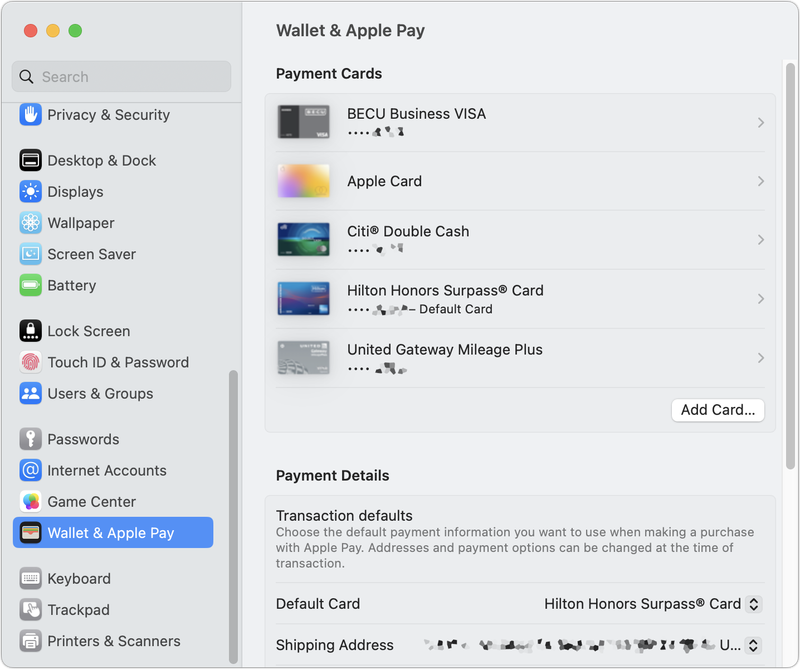 通过”钱包和 Apple Pay”设置(如 Ventura 中所示),您可以检查可在 Mac 上通过 Apple Pay 使用的卡。
通过”钱包和 Apple Pay”设置(如 Ventura 中所示),您可以检查可在 Mac 上通过 Apple Pay 使用的卡。
钱包中的 Apple Pay 条目可以通过 iCloud 在您的所有设备上安全地同步。根据您使用的 macOS 版本,前往”系统偏好设置”>”iCloud”、”系统偏好设置”>”Apple ID”>”iCloud”或”系统设置”>”帐户名称”>”iCloud”。在 Ventura 中,您还需要单击”使用 iCloud 的应用程序”下的”显示全部”。然后,您可以打开或关闭电子钱包同步。有理由阻止它吗?如果您希望在单个设备上使用特定的 Apple Pay 卡,而不是在所有设备上使用相同的卡组。
您还可以启用”电子钱包和 Apple Pay 中的兼容卡”选项,将您手动输入到 Safari 自动填充中且与 Apple Pay 兼容的任何卡添加到 Apple Pay。 (兼容性意味着发卡机构允许 Apple Pay 使用该卡。)
Apple 允许您通过电子钱包和 Apple Pay 将卡直接添加到 Apple Pay。如果您的 Mac 内置或连接了相机,您可以将一张卡举到相机上,macOS 会像使用 iPhone 或 iPad 一样扫描该卡的详细信息。单击”添加卡”还会显示可通过 Safari 自动填充或其他设备使用的所有卡(如果不在当前 Mac 上的 Apple Pay 卡列表中)。
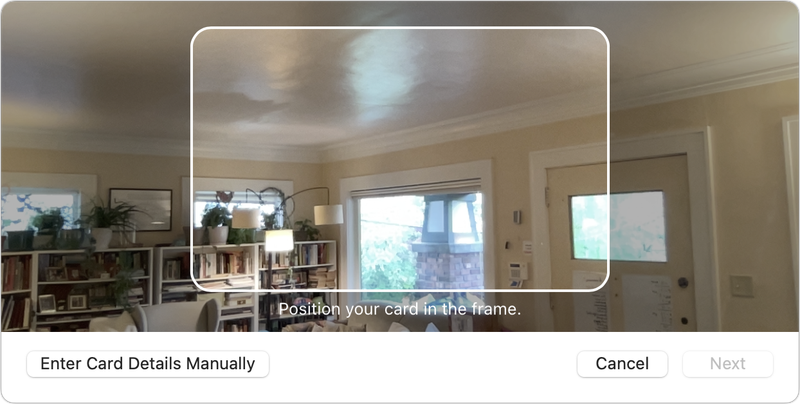 拍摄您的卡的照片,将其置于框架中央,将其添加到 Apple Pay。
拍摄您的卡的照片,将其置于框架中央,将其添加到 Apple Pay。
您还可以单击卡片条目以显示详细信息。由于 Apple Pay 会为交易生成唯一的卡号,从而保护您的帐号免遭盗窃,因此 Wallet & Apple Pay 提供了”显示”按钮,该按钮会显示您实际卡帐号的后四位数字以及 Apple 使用的卡号的最后四位数字用于交易。如果网站要求您验证信息并要求您输入这些数字进行验证,这可能会很有用。
 您可以查看实际账号的后四位数字和Apple Pay生成的号码来确认交易。
您可以查看实际账号的后四位数字和Apple Pay生成的号码来确认交易。
点击该卡还可以访问”删除”按钮,将其从 Apple Pay 中删除,但请记住,在打开 iCloud 同步的情况下删除该卡将会删除您所有设备上的该卡。
即使启用了 Touch ID,您也可能会发现 Apple Pay 被禁用。 Apple 提供了多种原因,正如我在”Apple Pay 无法在 Touch ID Mac 上运行?”中所述。以下是要检查的安全设置。”通常的情况是,您必须降低 Mac 上的安全级别才能使用第三方内核扩展。
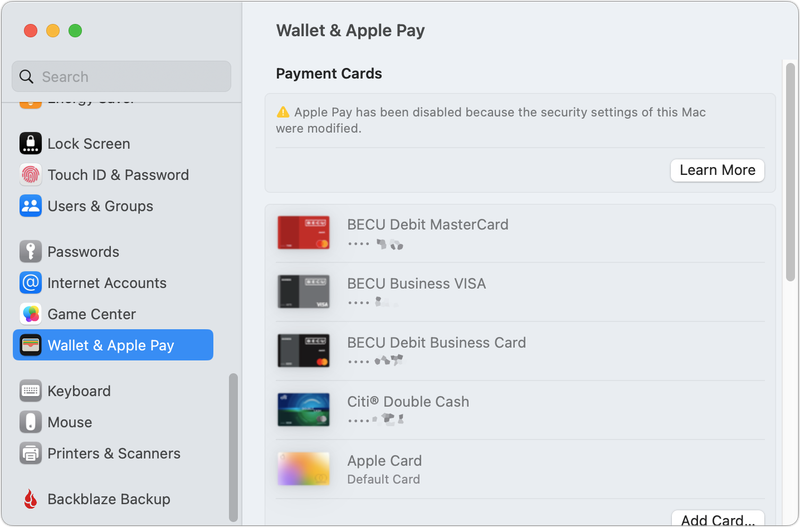 Apple Pay 可能会因多种原因在 Mac 上被禁用(可能是整体安全级别)。
Apple Pay 可能会因多种原因在 Mac 上被禁用(可能是整体安全级别)。
Safari 中的 Apple Pay
如果您的 Mac 没有可用的 Touch ID,或者出于安全或其他原因禁用了 Touch ID(如上所述),您仍然可以通过 iPhone 或 Watch 使用 Apple Pay 安全地进行支付。确保在 Safari > 偏好设置/设置 > 隐私中选中”允许网站检查 Apple Pay 和 Apple Card”复选框。
该复选框允许 Safari 选择可用的最佳方法:
- 首先,如果您的 Mac 可以直接使用 Apple Pay,当您选择使用 Apple Pay 付款时,系统会提示您进行 Touch ID 验证。
- 接下来,它会寻找手表。如果您拥有一款、佩戴着它并且已解锁,Apple Pay 对话框会提示您在手表上进行验证,手表会发出声音或振动。双击手表上的侧面按钮。
- 最后,macOS 会寻找登录同一 Apple ID 帐户的 iPhone。 (iPad 不行,尽管您可以直接从 iPad 使用 Apple Pay。)如果您的 iPhone 就在附近,Apple Pay 会引导您通过手机支持的任何身份验证方法使用它来批准订单。
这篇 Mac 911 文章是为了回答 Macworld 读者提交的问题。
询问 Mac 911
我们整理了最常被问到的问题列表,以及答案和专栏链接:阅读我们的超级常见问题解答,看看您的问题是否得到解答。如果没有,我们总是在寻找新的问题来解决!通过电子邮件将您的信息发送至 mac911@macworld.com,包括适当的屏幕截图以及您是否希望使用您的全名。并非所有问题都会得到解答,我们不会回复电子邮件,也无法提供直接的故障排除建议。
